Взаимодействие ArchiCAD с другими программами
Взаимодействие ArchiCAD с другими программами
14.1. Импорт и экспорт растровых файлов
Импорт растровых файлов
Экспорт растровых файлов
14.2. Обмен данными с AutoCAD
Импорт файлов форматов DXF/DWG
Экспорт файлов форматов DXF/DWG
Конфигурация импорта и экспорта DXF/OWG-файлов
14.3. Экспорт и импорт векторных 2D-чертежей
Обмен данными с MicroStation Импорт и экспорт DWF-файлов
14.4. Экспорт файлов форматов программ визуализации и анимации
Экспорт файлов формата Art*lantis Render
Экспорт файлов формата 3D Studio
Экспорт файлов формата Lightscape
Импорт файлов форматов DXF/DWG
Импорт файлов AutoCAD часто используется при получении заданий от смежников, так как значительная часть специализированных программ по смежным разделам базируется на основе AutoCAD.
Импорт файлов обоих этих форматов осуществляется одинаково, поэтому мы будем рассматривать их как один формат DXF/DWG.
Существует три способа импорта файлов AutoCAD:
открытие файла DXF/DWG в ArchiCAD как отдельного проекта,
объединение файла-DXF/DWG с текущим проектом ArchiCAD,
использование файлов AutoCAD в качестве внешних ссылок.
Для того чтобы открыть файл формата DXF/DWG как отдельный проект, необходимо выполнить команду File (Файл) => Open (Открыть) и в раскрывающемся списке типов открываемых файлов выбрать формат DXF или DWG. После выбора открываемого файла и подтверждения сделанного выбора щелчком на кнопке Open (Открыть) откроется диалоговое окно открытия DXF/DWG-файла (рис.14.3), в котором устанавливаются параметры импорта.

Рис. 14.3. Открытие DXF/DWG-файла
Это окно позволяет выбрать один из трансляторов DXF/DWG-файлов и при необходимости выполнить для него ряд настроек, определяющих параметры импорта, - единицы измерения, масштаб, преобразование слоев, шрифтов и т. п. Подробнее о трансляторах DXF/DWG-файлов будет рассказано ниже.
Файл AutoCAD может быть открыт одним из двух способов:
1. Как проект ArchiCAD. В этом случае все элементы из DXF/DWG-файла размещаются на плане этажа.
2. Как библиотеку ArchiCAD. В этом случае план остается неизменным, а все элементы файла AutoCAD сохраняются в виде библиотечных элементов ArchiCAD.
Объединение файла DXF/DWG с текущим проектом ArchiCAD выполняется при помощи команды Merge (Объединить) меню File (Файл) и отличается от открытия файла DXF/DWG только тем, что при этом все данные из файла AutoCAD не сохраняются в виде нового проекта ArchiCAD, а присоединяются к текущему проекту.
Использование файлов AutoCAD в качестве внешних ссылок производится при помощи команд подменю Modules and XREF-s (Модули и XREF) меню File (Файл). Эти команды позволяют создавать ссылки на файлы AutoCAD и управлять этими ссылками.
Управление ссылками производится через диалоговое окно XREF Management (Управление XREF) (рис. 14.4), открываемое выполнением одноименной команды подменю подменю Modules and XREF-s (Модули, и XREF) меню File (Файл). Основную часть этого диалогового окна занимает перечень имеющихся в проекте ссылок на файлы AutoCAD, который может быть представлен в виде списка (рис. 14.5, а) или в виде иерархического дерева (рис. 14.5, б). Расположенные справа от списка к служат для управления имеющимися в проекте внешними ссылками и создания новых ссылок.

Рис. 14.4. Управление внешними ссылками

Рис. 14.5. Способы отображения списка внешних ссылок
Кнопка Attach (Присоединить) используется для создания ссылок на файлы AutoCAD. Щелчок мыши на этой кнопке открывает диалоговое окно Attach XREF (Присоединение XREF) (рис. 14.6), позволяющее выбрать ссылочный файл и определить тип ссылки и параметры вставки. Кнопка Translator (Транслятор) открывает окно выбора транслятора и установки его. Для создания ссылок можно использовать также команду Attach an XREF (Присоединить XREF) подменю подменю Modules and XREF-s (Модули и XREF) меню File (Файл).

Рис. 14.6. Присоединение внешних ссылок
Кнопка Detach (Отсоединить) отсоединяет присоединенную ссылку от проекта, в результате чего присоединенный файл удаляется из файла проекта ArchiCAD.
Кнопка Reload (Перегрузить) позволяет передать в текущий проект изменения файла AutoCAD, внесенные в него после загрузки в проект ArchiCAD в качестве внешней ссылки, путем его повторной загрузки.
Кнопка Unload (Выгрузить) выгружает выбранную внешнюю ссылку из памяти с удалением ее содержимого с плана, но с сохранением присоединения ссылки.
При этом для того, чтобы содержимое ссылки вновь появилось на плане, достаточно перегрузить ссылку.
Кнопка Bind (Связать) позволяет сделать содержимое внешней ссылки составной частью проекта ArchiCAD. После выполнения операции связывания ссылка удаляется из списка внешних ссылок диалогового окна XREF Management (Управление XREF).
Импорт и экспорт DWF-файлов
DWF - разработанный Autodesk формат векторных 2D-чертежей, предназначенный для использования в сети Интернет.
ArchiCAD позволяет сохранять содержимое 2D-окон проекта в формате DWF, открывать DWF-файлы как отдельные проекты и присоединять содержимое DWF-файлов к текущему проекту.
Для сохранения плана или разреза/фасада в формате DWF следует выполнить команду File (Файл) => Save As (Сохранить как) и в открывшемся диалоговом окне сохранения файла указать имя и местоположение сохраняемого документа. После этого открывается диалоговое окно Save DWF 2D Document (Сохранение 2D DWF-документа) (рис. 14.13), в котором задается формат сохраняемых данных.

Рис. 14.13. Сохранение файла в формате DWF
Импорт растровых файлов
Растровые изображения могут использоваться в качестве подложки (например, геоподосновы), поверх которой строятся элементы проекта (рис. 14.1), или для вставки в проект изображений различных объектов (рис. 14.2).

Рис. 14.1. План с размешенной на нем растровой подосновой
Импорт растровых изображений в окно плана или разреза/фасада осуществляется при помощи инструмента Рисунок или выполнением команды File (Файл)=> Merge (Объединить) и последующим выбором в диалоговом окне открытия файла одного из поддерживаемых форматов растровых файлов.
Растровое изображение, вставленное в окно плана или разреза/фасада, может быть отнесено к любому из существующих в проекте слоев, к нему могут быть применены операции 2D-редактирования (растяжение вдоль любой оси, перемещение, тиражирование). Кроме того, свойства растрового изображения могут быть отредактированы через диалоговое окно установки параметров рисунка (см. разд. 7.4), независимо от того, каким способом изображение было вставлено в проект.

Рис. 14.2. Растровые изображения оконных стёкол, вставленные в фасад
Экспорт файлов формата 3D Studio
Файлы формата 3D Studio непосредственно читаются такими мощными программами трехмерной графики и анимации, как 3D Studio MAX и 3D Studio VIZ, позволяющими получить презентационные материалы высочайшего качества благодаря высокореалистичному моделированию объектов, материалов и освещения, обширному набору спецэффектов, анимации профессионального уровня. Кроме того, формат 3D Studio поддерживается множеством других программных продуктов.
Для экспорта файла в формате 3D Studio необходимо построить параллельную или перспективную проекцию объекта, после чего, находясь в 3D-окне, выполнить команду File (Файл) => Save As (Сохранить как), а затем в диалоговом окне сохранения файла выбрать формат 3D Studio. Диалоговое окно Save 3D as SDStudio object (Сохранение 3D как объекта 3D Studio) показано на рис. 14.15.
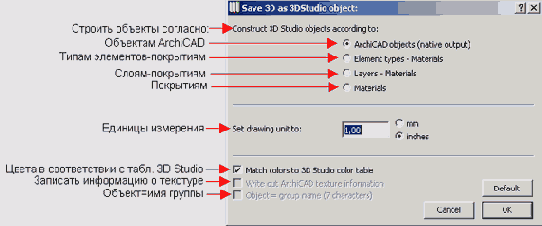
Рис. 14.15. Экспорт объемной модели в формате 3D Studio
Документ, сохраненный ArchiCAD в формате 3D Studio, содержит данные о геометрии 3D-модели, покрытиях, источниках света и текущих параметрах перспективной проекции.
Экспорт файлов формата ArtMantis Render
Art*lantis Render for ArchiCAD - программный продукт фирмы Abvent R&D, позволяющий быстро и эффектно визуализировать созданные в ArchiCAD проекты с использованием метода трассировки лучей для получения фотореалистичных изображений, а также создавать анимационные ролики и сцены виртуальной реальности. К несомненным достоинствам этой программы относится ее простой, интуитивно понятный интерфейс, благодаря которому сводится к минимуму время, необходимое на ее освоение.
Экспорт файлов в формате Art*lantis Render осуществляется из 3D-окна ArchiCAD, причем только из перспективной проекции.
При сохранении файла в формате Art*lantis Render транслируется информация о геометрии 3D-модели, об используемых в модели покрытиях (их имена, характеристики, данные о наложении текстур), об источниках света (включая информацию об отбрасывании теней) и параметрах перспективной проекции (положение камеры и ее цели, угол зрения, наклон камеры), а также данные о географическом положении и времени года и суток для данного объекта (эти данные используются Art*lantis Render для моделирования естественного солнечного освещения).
Поддерживаются форматы Art*lantis Render версий 3.0, 3.5, 4.0 (файлы типа *.ОРТ) и 4.5 (файлы типа *.ATL).
Параметры экспорта устанавливаются в диалоговом окне Save ArPlantis Render Document (Сохранение документа Art*lantis Render) (рис. 14.14). Это диалоговое окно позволяет выбрать версию сохраняемого документа, выбрать файл шаблона, а также указать, откуда (из текущего проекта или из файла шаблона) должны быть записаны в сохраняемый файл данные о покрытиях, текстурах, источниках света, положении камер и солнца.

Рис. 14.14. Экспорт 3D-модели в формат Art*lantis Render
Экспорт файлов формата Lightscape
Программа Lightscape, разработанная фирмой Lightscape Technologies, позволяет получать фотореалистические эффекты за счет использования рассеянного света. При этом программой производится точное вычисление отражений лучей света от всех поверхностей до тех пор, пока свет не будет полностью поглощен. Такая визуализация требует значительных затрат времени, но обеспечивает высокий реализм отображения сцены.
Экспорт файлов в формате Lightscape осуществляется из 3D-окна ArchiCAD, при этом в окне должна быть установлена перспективная проекция.
Записываемый документ будет включать информацию о геометрии объемной модели, покрытиях поверхностей (имена и характеристики, включая ссылки на файлы текстур), источниках света (транслируются все источники света, кроме солнца).
Экспорт файлов форматов DXF/DWG
Экспорт файлов форматов DXF/DWG бывает необходим при обмене информацией со специалистами-смежниками. Кроме того, поскольку форматы DXF/DWG являются фактическим стандартом для обмена проектной документацией, многие заказчики требуют предоставлять им наряду с чертежами, выполненными на бумаге, комплект документации в форматах DXF/DWG.
Экспорт DWG/DXF возможен как из окна плана или разреза/фасада, так и из 3D-окна ArchiCAD, при этом результаты будут различными. Из 2D-окна (план или разрез/фасад) данные транслируются в 2D-чертеж), а из 3D-окна генерируется 3D-файл AutoCAD. Параметры экспорта определяются настройками выбранного в диалоговом окне Save (Сохранение) (рис. 14.7) транслятора.

Рис. 14.7. Экспорт DXF/DWG-файла
Экспорт растровых, файлов
Экспорт растровых файлов может быть осуществлен из любого рабочего окна проекта выполнением команды File (Файл) => Save As (Сохранить как). В диалоговом окне сохранения файла выбирается требуемый формат файла и опции экспорта, зависящие от выбранного формата.
Конфигурация импорта и экспорта DXF/DWG-файлов
Как при импорте, так и при экспорте файлов форматов DXF/DWG существует возможность настройки некоторых параметров преобразования данных при помощи специальных файлов конфигурации, называемых трансляторами.
Файлы конфигурации представляют собой файлы типа *.XML, содержащие специальные команды, управляющие процессом импорта или экспорта. Файлы конфигурации позволяют управлять преобразованием символов, стилей текстов, шрифтов, слоев, типов линий и ряда других атрибутов, благодаря чему можно . настроить параметры обмена данными между AutoCAD и ArchiCAD в соответствии с конкретными потребностями пользователя (например, по требованиям специалистов-смежников или заказчика).
Создание и редактирование трансляторов осуществляется при помощи диалогового окна Translator Setup (Установка транслятора) (рис. 14.8), открываемого выполнением команды Tools (Сервис) => DXF-DWG Translation Setup (Параметры трансляции DXF-DWG). Кроме того, создание трансляторов и установка доступных в контексте текущей операции параметров возможны через рассмотренные выше диалоговые окна открытия и сохранения файлов DXF/DWG.

Рис. 14.8. Установка параметров преобразования данных между AutoCAD и ArchiCAD
По умолчанию присутствует один транслятор, носящий имя Default Translator (Транслятор по умолчанию), параметры которого заблокированы и не могут быть изменены
Новые трансляторы создаются при помощи кнопки Create New Translator (Создать новый транслятор). Щелчок мыши на этой кнопке открывает диалоговое окно сохранения файла типа *.XML. После ввода имени и местоположения создаваемого транслятора и закрытия окна сохранения файла имя транслятора появляется в списке доступных трансляторов в диалоговом окне Translator Setup (Настройка транслятора).
Кнопка Duplicate (Дубликат) создает копию выбранного транслятора.
Кнопка Delete (Удалить) удаляет выбранный транслятор.
Кнопка Browse for Translators (Найти транслятор) позволяет находить файлы трансляторов на диске компьютера и включать их в список.
Закладка Info (Информация) (рис. 14.9) служит для ввода описания выбранного в списке транслятора и отображения его местоположения.

Рис. 14.9. Информация о выбранном трансляторе
Закладка Settings in Selected Translator (Параметры выбранного транслятора) (рис 14.10) позволяет устанавливать различные параметры преобразования данных.

Рис. 14.10. Установка параметров транслятора
Подробную информацию о файлах конфигурации импорта/экспорта в форматах DXF/DWG можно найти в справочной системе ArchiCAD и в документации, входящей в комплект поставки пакета.
Обмен данными с MicroStation
ArchiCAD позволяет сохранить содержимое 2D-окна ArchiCAD в файле формата программы MicroSjation (файлы типа *.DGN) и считывать 2D-информацию из файлов типа *.DGN на план этажа ArchiCAD. В текущей версии 3D-информация не поддерживается.
Планы, разрезы и фасады ArchiCAD экспортируются в формат MicroStation как чертежные примитивы. Опции экспорта показаны на рис. 14.11.

Рис. 14.11. Экспорт файла формата MicroStation
Из MicroStation конвертируются в чертежные примитивы плана ArchiCAD следующие элементы:
линия,
ломаная,
фигура,
дуга,.
эллипс,
текст,
сложная цепочка,
сложная фигура,
разделяемая ячейка,
ячейка,
мультилиния,
сплайн-кривая.
Опции импорта файла формата MicroStation показаны на рис. 14.12.

Рис. 14.12. Импорт файла формата MicroStation
Взаимодействие ArchiCAD с другими программами
ArchiCAD обладает развитыми средствами экспорта и импорта файлов различных форматов. Это позволяет решить две основные задачи:
1. Задачу обмена информацией со специалистами смежных специальностей.
2. Задачу расширения возможностей пакета ArchiCAD.
ArchiCAD поддерживает импорт и экспорт множества растровых и векторных 2D- и 3D-форматов. Рассмотрим подробнее экспорт и импорт файлов наиболее часто применяемых форматов.
